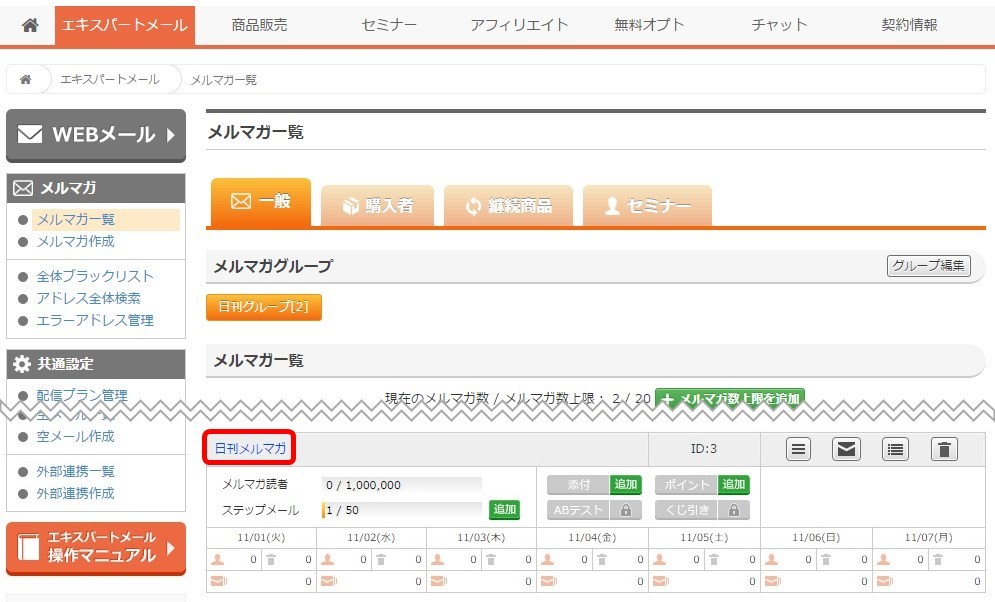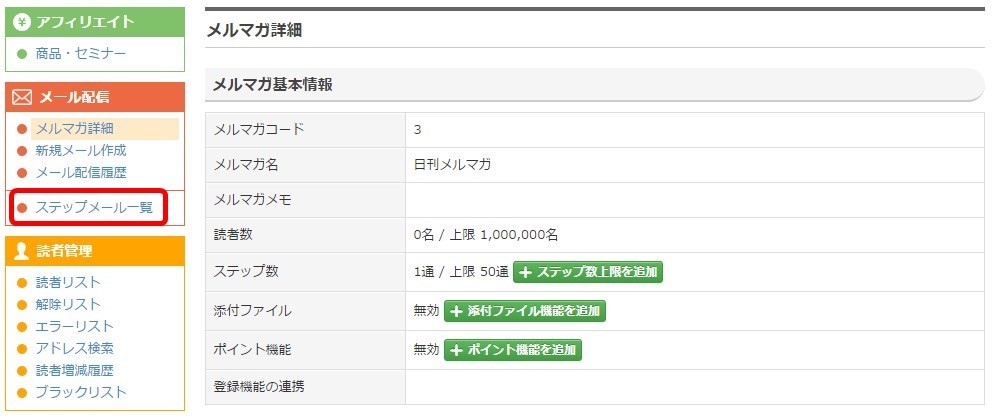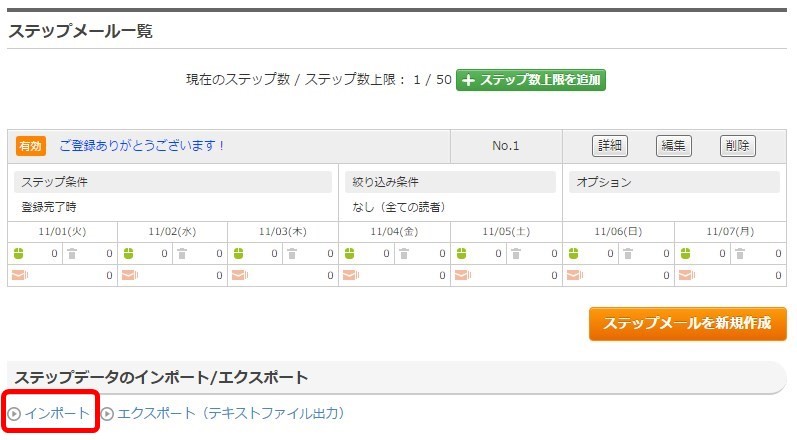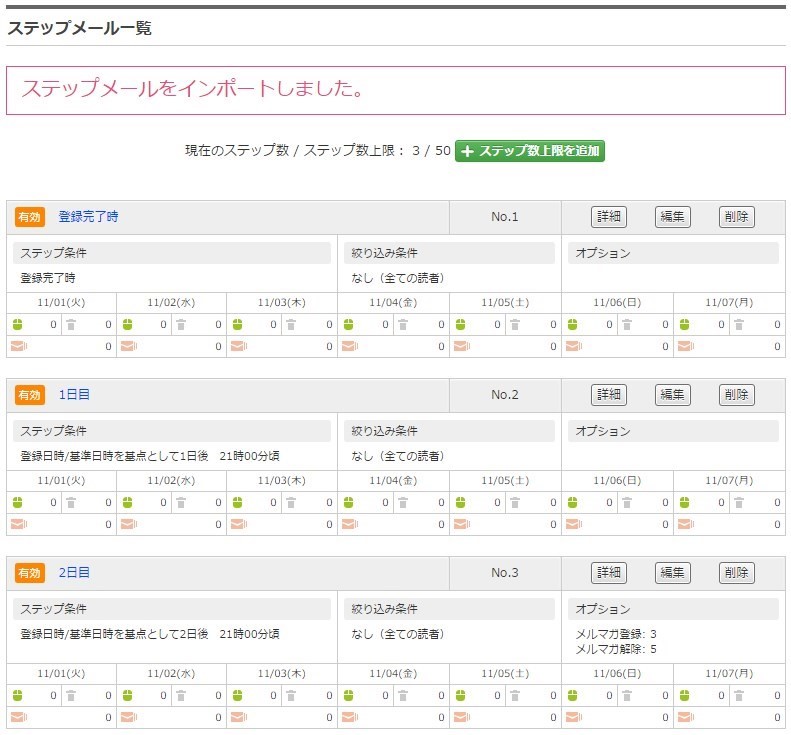エクスポート(保存)してあるステップデータを、マガジンへインポートする手順をお伝えします。
インポート後、ステップデータが正常に反映されているかを必ずご確認ください。
ステップ一覧画面からインポートしたステップメールを1通1通、目視でご確認ください。
ステップ一覧画面からインポートしたステップメールを1通1通、目視でご確認ください。
インポート手順
- メール配信画面で、データをインポートしたい「マガジン名」をクリックします。
- 「ステップメール一覧」をクリックします。
- ステップデータのインポート/エクスポート欄の「インポート」をクリックします。
- インポートしたいステップデータを選択し、「次へ」をクリックします。
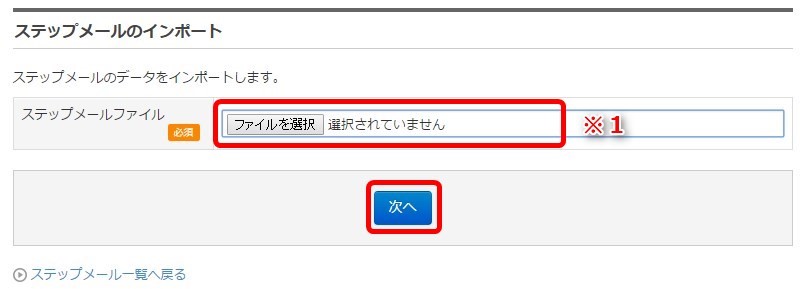
- ※1 ステップデータをドラッグ&ドロップでも、操作可能です。
- インポートしたステップメールNOにチェックを入れ、「実行する」をクリックします。
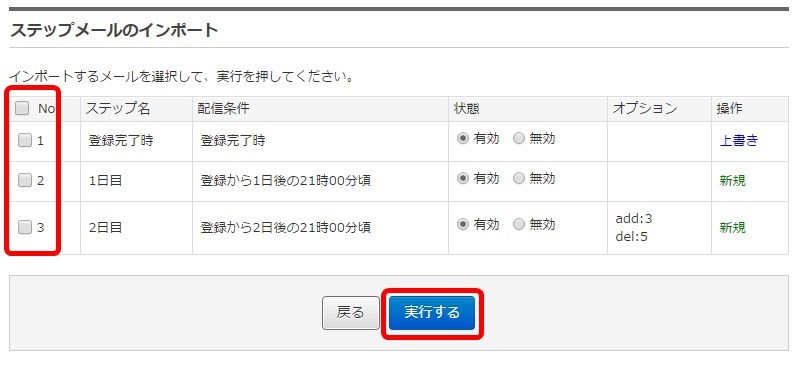
-
ステップ名 設定しているステップ名です。 配信条件 設定しているステップの配信条件です。 状態 「有効」にすると、設定したステップメールが配信可能な状態でセットされます。
読者の登録日時を起算日として、設定された配信条件でステップが配信されます。オプション 各ステップメールのオプション機能を設定している場合に表示されます。
Add:(ステップID) 他マガジン登録
Del: (ステップID) 他マガジン解除
Repeat リピート操作 以下の条件を2つとも満たす場合、「上書き」と表示され、上書き処理になります。
・インポートするマガジンで、すでにステップメールが設定してある
・インポートするステップデータのステップNoが、既存のステップNoと被っている【既存のステップを上書きせず、そのままご利用になる場合】
インポートデータの「ステップNo」を 未使用のステップNoに書き換えてから、
インポートをおこなってください。 -
既存読者リストがあるマガジンへ、ステップメールのインポートをする際は、ご注意ください。
インポートするステップデータが「新規」の場合など、そのステップメールが既存読者にとって
「未配」の場合、配信条件に従って既存読者にステップメールが配信されます。既存読者の登録日と、インポートするステップの配信条件を、十分にご確認のうえ、
インポート作業をおこなってください。【既存読者へ、インポートしたステップメールを配信したくない場合】
→ ステップメール配信履歴の変更方法
- ステップデータのインポートが完了しました。
- これで、インポートしたステップメールを「有効」にしている場合、
配信日時に従って、ステップメールの配信がスタートします。